小编教你电脑如何设置光驱启动
- 分类:win8 发布时间: 2016年12月03日 23:00:01
很多朋友都不知道电脑如何设置光驱启动,其实电脑怎样设置光驱启动的方法是非常简单的,而且也非常流行。那么到底电脑怎样设置光驱启动呢?既然大家有需求,下面就让小编教你电脑如何设置光驱启动吧,希望对大家有所帮助。
我们开机在黑屏刚开始启动的时候,一般电脑会提示你按DEL 或F1 F11 F5启动,不同的机型不太一样。我们进去后,看到bios怎么设置的界面,如图

小编教你电脑如何设置光驱启动图1
然后我们移动键盘上的光标键,找到“Advanced BIOS Features ”,回车进去。

小编教你电脑如何设置光驱启动图2
我们找到First Boot Device,按回车或移动上下光标键将其选为 CDROM,再反回上一菜单,选 save&exit setup。
重启后就是光驱启动了

小编教你电脑如何设置光驱启动图3
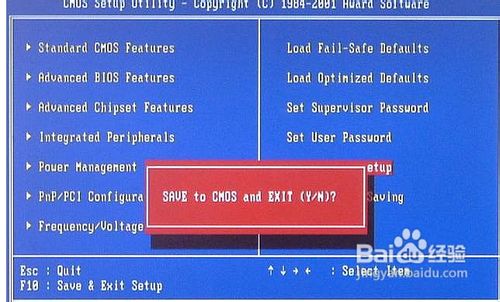
小编教你电脑如何设置光驱启动图4
现在还有一种机型是,开机后按F2进BIOS,这在现在来说比较常见。

小编教你电脑如何设置光驱启动图5
我们在BIOS里,利用键盘方向键,左右移动到“BOOT”栏。
我们选择“boot device priorty”并回车。

小编教你电脑如何设置光驱启动图6
我们在“1st boot device”里按回车,选择好CDROM。
按F10保存,重启计算机就可以了。
另外还有一些机型,开机的时候按F12就能选择从光驱启动。
我们开机当屏幕提示按F12选择的时候,按键盘上的F12键,屏幕出现提示,我们用键盘上的方向键,光标移动CDROM栏,回车后,电脑就选择从光驱启动了。

小编教你电脑如何设置光驱启动图7
以上就是电脑如何设置光驱启动的方法了,大家是否都已经get到了电脑怎样设置光驱启动的方法呢?如果大家想要学会这个方法,就一定不要犹豫了,赶紧将这篇教程收藏起来,无论是自己用还是分享给小伙伴们都是极好的。
猜您喜欢
- 大师告诉你们win7系统重装成xp方法..2016/12/08
- 大神教你如何使用u盘分区软件..2016/11/06
- 电脑教程:电脑tif文件怎么打开..2017/11/01
- win8还是win7好用呢?2017/03/27
- 鼠标刷新率,详细教您调鼠标刷新率..2018/08/20
- 联想w7重装系统步骤2017/03/22
相关推荐
- amd bios设置,详细教您amd主板bios怎.. 2018-04-25
- 详细教您笔记本cpu风扇转速多少正常.. 2018-12-11
- 解答笔记本电脑怎么更换显卡.. 2018-12-10
- 主编教您电脑无法进入系统怎么办.. 2018-11-17
- windowsXP桌面常见问题解决办法.. 2013-04-16
- 详解手机上网慢怎么办 2018-11-09



